
Бездротові навушники Apple під назвою AirPods легко підключаються до ваших улюблених Bluetooth-сумісних пристроїв, таких як iPhone, iPad і навіть Android.
Це до тих пір, поки їх не буде.
Те, що має бути легким завданням, може швидко перетворитися на жахливе випробування, яке викликає розчарування.
Незалежно від того, чи є у вас AirPods Max, AirPods Pro або AirPods будь-якого покоління, дії щодо усунення несправностей майже ідентичні.
Дотримуйтесь, і ви миттєво захопитеся своїми улюбленими мелодіями.
Чому мої AirPods не підключаються? (9 причин, виправлення)
1. Вони не стягуються

Почнемо з очевидного.
Ваші AirPods заряджаються?
Насправді AirPods мають три батареї: по одній для кожного навушника і одну для футляра.
Щоб зарядити AirPods, покладіть їх у футляр і закрийте кришку.
Якщо батарея у вашому футлярі розрядилася, підключіть корпус за допомогою кабелю блискавки.
Це призведе до заряджання футляра та AirPods одночасно.
AirPods і AirPods Pro третього покоління постачаються з зарядним футляром із підтримкою MagSafe, що означає, що ви можете заряджати свій футляр магнітним (і бездротовим) за допомогою адаптера MagSafe від Apple.
Якщо у вас немає жодної з цих моделей, ви можете придбати чохол із можливістю бездротової зарядки, який сумісний із вашими AirPods Gen-1 або Gen-2.
Вам також знадобиться зарядний блок, сертифікований Qi, на який можна поставити футляр, коли вам знадобиться зарядка.
Починаючи з нуля, AirPods потрібно щонайменше 20 хвилин, щоб досягти повної зарядки, але може знадобитися до 60 хвилин залежно від вашої моделі.
Зарядний футляр можна повністю зарядити приблизно за годину.
Щоб перевірити стан батареї ваших AirPods , відкрийте кришку футляра з AirPods всередині.
Зелене світло вказує на повний заряд.
Червоний означає низький заряд, а жовтий означає, що заряд посередині.
Коли засвітиться зелене світло, спробуйте ще раз підключити AirPods до пристрою.
Якщо у вас є AirPods Max, підключіть кабель Lightning до нижньої частини правого навушника.
Натискання кнопки контролю шуму покаже стан батареї за допомогою світлодіодного індикатора поруч із зарядним портом.
Як і в інших AirPods, зелений колір означає повний заряд.
2. Bluetooth вимкнено
![]()
Це ще одна очевидна проблема, але про неї легко забути.
AirPods використовують бездротову технологію Bluetooth, тому ваш пристрій має мати радіо Bluetooth, яке має бути ввімкнено.
На iPhone або iPad відкрийте програму Налаштування та торкніться«Bluetooth».
Переконайтеся, що повзунок орієнтований праворуч (ви повинні бачити зелений), щоб вказати, що Bluetooth увімкнено.
На Mac відкрийте програму System Preferences і натисніть «Bluetooth» а потім натисніть кнопку «Увімкнути Bluetooth» кнопку.
Для інших пристроїв кроки відрізнятимуться, але зазвичай ви знайдете можливість увімкнути та вимкнути Bluetooth у налаштуваннях свого пристрою.
Переконавшись, що Bluetooth увімкнено, знайдіть свої AirPods у списку пристроїв.
Переконайтеся, що ваші AirPods поруч, а кришка футляра відкрита.
Ваші AirPods повинні повторно підключитися автоматично, але якщо цього не станеться, знайдіть пристрій у списку раніше підключених пристроїв Bluetooth, а потім натисніть або торкніться AirPods, щоб підключитися.
Якщо ви ніколи не підключали свої AirPods до пристрою, натисніть і утримуйте кнопку на задній частині зарядного футляра (або кнопку контролю шуму для AirPods Max) протягом кількох секунд, доки індикатор стану не почне блимати білим.
Миготливий білий індикатор означає, що AirPods готові до сполучення.
Завдяки магії чіпа H1 (або чіпа W1 на AirPods першого покоління) iPhone або iPad виявить AirPods у режимі сполучення та запропонує вам створити пару одним натисканням кнопки.
Для інших пристроїв спостерігайте, поки AirPods не з’являться у списку доступних пристроїв Bluetooth, а потім виберіть їх, щоб підключитися.
3. Ваші пристрої потребують скидання
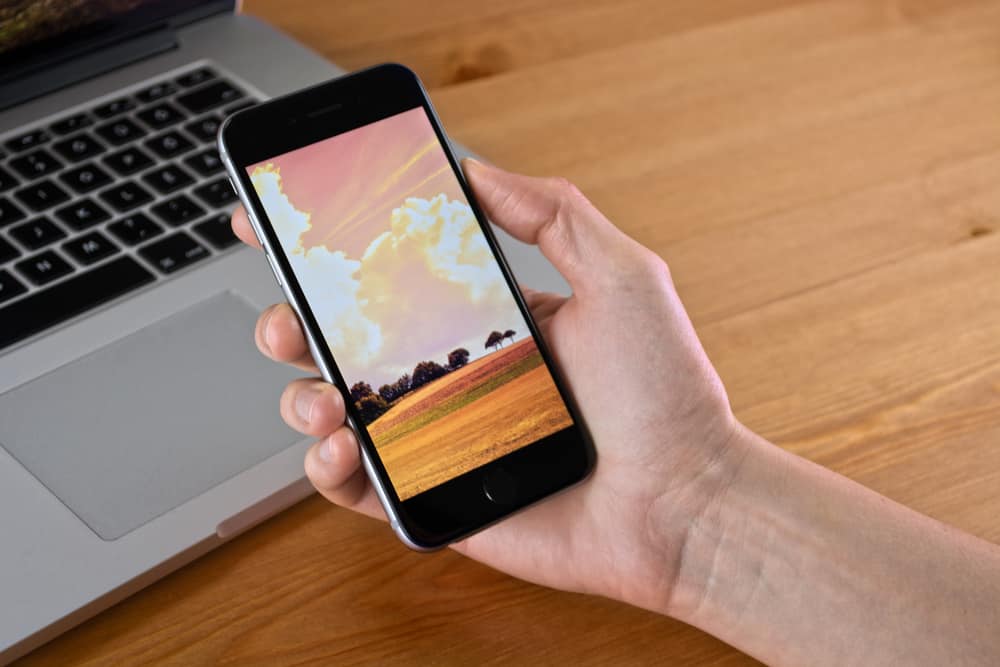
Якщо у вас усе ще виникають проблеми з підключенням AirPods, можливо, ваш пристрій потрібно перезавантажити.
Для більшості пристроїв iOS і iPadOS виконайте ці дії:
- Переведіть пристрій у режим сну, натиснувши та відпустивши кнопку сну/пробудження.
- Швидко поспіль натисніть і відпустіть кнопку збільшення гучності, кнопку зменшення гучності, а потім натисніть і утримуйте кнопку сну/пробудження.
- Продовжуйте утримувати кнопку, доки на екрані не з’явиться логотип Apple.
Якщо ви відпустите кнопку занадто рано, пристрій просто вимкнеться, а не виконає скидання.
Це скидання схоже на перезавантаження комп’ютера.
Ви не втратите жодних даних чи налаштувань, але варто спробувати щоразу, коли щось із вашим мобільним пристроєм Apple не працює належним чином.
На старіших iPhone та iPad одночасно натисніть і утримуйте кнопки сну/пробудження та додому, доки на екрані не з’явиться логотип Apple.
На Mac натисніть логотип Apple у верхньому лівому куті екрана, а потім натисніть«Перезапустити…»
На комп’ютері з ОС Windows натисніть кнопку «Пуск» у нижній частині екрана, клацніть піктограму живлення, а потім клацніть«Перезапустити».
Для інших пристроїв методи відрізнятимуться.
Після перезавантаження пристрою спробуйте знову підключити AirPods.
4. Ваше програмне забезпечення застаріле

Чи оновлено операційну систему та мікропрограму вашого пристрою?
AirPods мають такі мінімальні вимоги до ОС для пристроїв Apple:
AirPods 3
iOS і iPadOS: 15.1
macOS: 12
watchOS: 8.1
tvOS: 15.1
AirPods Max
iOS і iPadOS: 14.3
macOS: 11.1
watchOS: 7.2
tvOS: 14
AirPods Pro
iOS і iPadOS: 13.2
macOS: 10.15.1
watchOS: 6.1
tvOS: 13.2
AirPods 2
iOS і iPadOS: 12.2
macOS: 10.14.4
watchOS: 5.2
tvOS: 12.2
AirPods
iOS і iPadOS: 10
macOS: 10.12
watchOS: 3
tvOS: 11
Наприклад, якщо на вашому iPhone встановлено iOS 14, ви не зможете підключити свій телефон до AirPods третього покоління, доки не оновитесь до версії 15.1.
Якщо ваш пристрій Apple не може оновитися до потрібної версії ОС, ви не зможете використовувати ці AirPods зі своїм пристроєм.
Або оновіть свій пристрій, або поверніть AirPods до старішої версії.
Пристрої сторонніх виробників не обов’язково мають обмеження ОС, але якщо у вас виникають проблеми, завжди варто перевірити, чи програмне забезпечення вашої системи оновлено.
Якщо ви використовуєте Windows, також перевірте, чи драйвер Bluetooth оновлено до останньої версії.
Зверніть увагу: ваш пристрій має підтримувати Bluetooth 4.0 або новішу версію.
Враховуючи, що версія 4 була випущена в 2010 році, ви, ймовірно, все зрозуміли, але варто зазначити, що всі оновлення в світі не матимуть значення, якщо ваше обладнання несумісне.
Переконавшись, що ваш пристрій оновлено, спробуйте знову підключити AirPods.
Якщо ви все ще не можете підключити їх, це може бути гарною ідеєю “забути” AirPods, що видаляє їх зі списку пристроїв Bluetooth (якщо вони були з’єднані раніше).
Потім знову переведіть навушники в режим сполучення та спробуйте підключити їх знову.
5. Ваш пристрій знаходиться поза зоною дії

Bluetooth — дивовижна технологія, але її радіус дії відносно малий.
Якщо ваш пристрій знаходиться занадто далеко від AirPods, у вас можуть виникнути проблеми з підключенням або підключенням.
Усі моделі AirPods , крім AirPods першого покоління, працюють на фірмовому чіпі Apple H1, який використовує стандарт Bluetooth 5.0.
Bluetooth 5 був випущений у липні 2016 року і підтримує теоретичні 240 метрів відстані з прямою видимістю та діапазоном 40 метрів у приміщенні.
AirPods (1-го покоління) використовують чіп Apple W1 зі стандартом Bluetooth 4.2. Версія 4.2 допускає теоретичні 60 метрів з прямою видимістю та лише 10 метрів у приміщенні.
Якщо ви все ще користуєтеся AirPods першого покоління, переконайтеся, що ви тримаєтесь на відстані приблизно 30 футів від вихідного пристрою.
Ще одна річ, на яку слід звернути увагу при роботі з Bluetooth, це перешкоди.
Навіть якщо ваші AirPods знаходяться в зоні дії вашого пристрою, ви все одно можете відчувати переривання аудіо, відключення або взагалі неможливість підключитися за наявності перешкод.
Bluetooth працює в діапазоні 2,4 ГГц, тому все, що працює на тій же частоті (як багато мереж Wi-Fi), потенційно може порушити з’єднання.
Спробуйте перейти в інше середовище, щоб перевірити, чи ваші AirPods підключаються та залишаються на зв’язку.
Якщо так, можливо, ваша проблема полягає в перешкодах.
6. Ваші AirPods потребують скидання

Якщо здається, що нічого не працює, ваші AirPods просто потрібно скинути.
Ви можете виконати два різні типи скидання.
Однак перед скиданням варто спробувати просто перезапустити AirPods.
Безсумнівно, ви вже пробували це, але якщо ні, ось що робити.
Для AirPods і AirPods Pro помістіть обидва AirPods у футляр і закрийте кришку.
Залиште кришку закритою на десять секунд, а потім знову відкрийте корпус.
Швидко і безболісно, правда?
На AirPods Max натисніть і утримуйте цифрову заводну головку та кнопки керування шумом одночасно протягом приблизно десяти секунд, доки індикатор стану не почне блимати жовтим.
Як тільки ви побачите жовте світло, відпустіть кнопки, тому що якщо ви утримуєте ці кнопки надто довго, AirPods Max скинеться до заводських налаштувань за замовчуванням.
Після перезапуску спробуйте ще раз підключити AirPods до пристрою.
Якщо навушники все ще не можуть підключитися, наступним кроком буде скидання налаштувань пристрою.
Перш ніж спробувати скинути налаштування, ви повинні вийняти, тобто роз’єднати навушники зі свого пристрою.
На iPhone або iPad відкрийте програму «Налаштування», а потім натисніть«Bluetooth».
Під «МОЇ ПРИСТРОЇ» натисніть на синій «я» а потім торкніться«Забудьте про цей пристрій».
Примітка: це також призведе до видалення AirPods з будь-якого пристрою Apple, на якому ви ввійшли за допомогою того самого Apple ID.
На Mac натисніть логотип Apple у верхньому лівому куті екрана та виберіть«Системні параметри».
Натисніть на«Bluetooth».
Знайдіть свої AirPods у списку пристроїв і наведіть на них курсор миші, щоб побачити білий X у сірому колі.
Натисніть X, а потім натисніть«Видалити».
Інструкції для інших пристроїв відрізняються, тому зверніться до документації.
Зазвичай цей метод подібний до методу пристроїв Apple, наведених вище.
Відкрийте налаштування Bluetooth, знайдіть AirPods і клацніть «Вилучити» або «Забути видалити» пристрій.
Після того як ви вийняли пристрій, наступним кроком буде переведення AirPods у режим сполучення.
(Це скоріше м’яке скидання, ніж справжнє відновлення заводських налаштувань.)
Використовуйте інструкції з другого кроку вище, щоб запустити режим сполучення, а потім спробуйте підключити AirPods до свого пристрою.
Якщо спарювання не вдалось, настав час дістати молоток.
Ні, не буквальний молоток —будь ласка, не робіть цього— а радше метафоричний молоток.
Виконайте скидання на AirPods до заводських налаштувань.
Як згадувалося вище, натискання та утримання цифрової заводної головки та кнопок керування шумом скине ваші AirPods Max.
Продовжуйте утримувати обидві кнопки, доки не почне блимати жовтий індикатор, а потім білий.
На AirPods і AirPods Pro помістіть обидва AirPods у чохол, а потім натисніть і утримуйте кнопку налаштування на задній частині чохла приблизно 15 секунд, доки індикатор стану не почне блимати жовтим, а потім знову білим.
Скинувши AirPods до заводських налаштувань, спробуйте ще раз підключити їх до свого пристрою.
7. Ваші AirPods підключені до іншого пристрою?

Якщо у вас виникли проблеми з підключенням до певного пристрою, розгляньте інші пристрої поблизу, до яких ви раніше підключали свої AirPods.
Якщо цей пристрій увімкнено, можливо, ваші AirPods автоматично підключилися до цього пристрою, а не до того, до якого ви зараз намагаєтесь підключитися?
Якщо ви підозрюєте, що це може бути так, але не впевнені, який пристрій може бути винуватцем, найпростіший спосіб усунути проблему — виконати апаратне скидання на AirPods, як описано вище.
Це скидання призведе до дезактивації всіх попередніх з’єднань із AirPods.
Якщо ви знаєте, який пристрій може бути проблемою, ви можете перейти до цього пристрою та або від’єднати AirPods вручну, або вимкнути Bluetooth.
Коли це буде зроблено, ви зможете підключити AirPods до потрібного пристрою.
Зауважте, що якщо ви ввійшли в iCloud на пристрої Apple, підключеному до AirPods , AirPods автоматично встановлять зв’язок сполучення з будь-яким іншим пристроєм Apple, на якому ви ввійшли в iCloud.
У цьому випадку AirPods можуть автоматично перемикатися між пристроями під час відтворення аудіо.
Наприклад, якщо ваші AirPods Pro під’єднано до вашого iPhone, а потім ви відтворюєте відео на своєму MacBook, аудіовихід із вашого Mac спрямовуватиметься через ваші AirPods.
Якщо це небажано, можна відключити автоматичне перемикання.
8. Ваші AirPods брудні

Якщо ваші AirPods або AirPods Pro забруднені, вони можуть не встановлювати достатнього контакту з футляром.
Якщо так, навушники не заряджатимуться, і ви не зможете перевести їх у режим сполучення.
Використовуйте суху м’яку тканину для очищення AirPods, якщо це можливо.
Для стійкого бруду можна трохи води на тканині.
Пам’ятайте, що менше означає більше, і чим м’якшими ви можете бути, тим краще.
9. Ваші AirPods мають апаратну проблему

Якщо ви не можете під’єднати свої AirPods до будь-якого пристрою, навіть після повного заряджання та скидання, то, швидше за все, ваші бездротові навушники мають апаратну несправність.
Ви нещодавно впустили їх або розлили на них щось?
Чи здається, що AirPods або футляр зазнали будь-яких пошкоджень?
Якщо так, можливо, у вас є відповідь.
У будь-якому випадку варто зв’язатися з Apple, особливо якщо на AirPods все ще діє гарантія.
Навіть якщо вони не покриваються, служба підтримки Apple може допомогти вам діагностувати проблему та надати варіанти ремонту чи заміни.
Майте на увазі, що не всі плани AppleCare покривають випадкові пошкодження, і навіть якщо ви покриваєтесь, може бути франшиза.
Ми вважаємо, що чат або телефонна підтримка з Apple є кращим вибором, ніж відвідування Apple Store, який може бути за милі від вас, залежно від того, де ви живете.
Якщо телефонна черга зайнята, ви можете запланувати зворотний дзвінок від Apple.
Яким би шляхом ви не йшли, переконайтеся, що у вас під рукою є серійний номер ваших AirPods.
Ви можете знайти серійний номер, надрукований на футлярі для AirPods і AirPods Pro, або за лівою магнітною подушкою для навушників AirPods Max.
Висновок
AirPods — це крихітні пристрої, оснащені вражаючою (і складною) технологією.
Хоча зазвичай вони надійні та працюють за призначенням, деякі сценарії можуть призвести до того, що навушники не працюватимуть належним чином.
Хоча така ситуація може бути неприємною, ці дев’ять кроків допоможуть вам вирішити проблему, щоб ви могли повернутися до чистого звуку.







